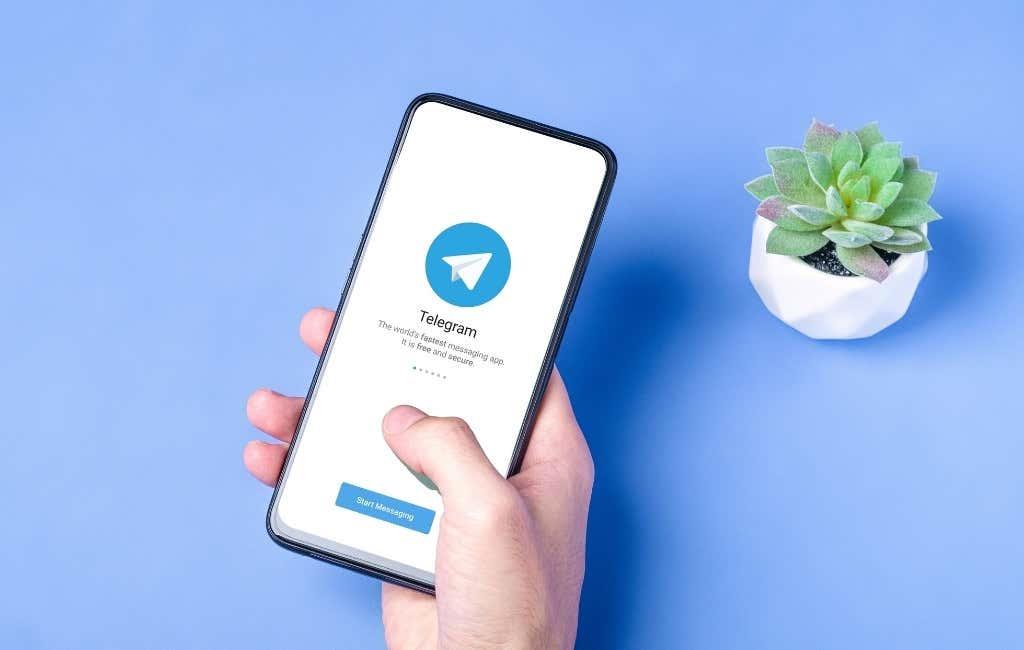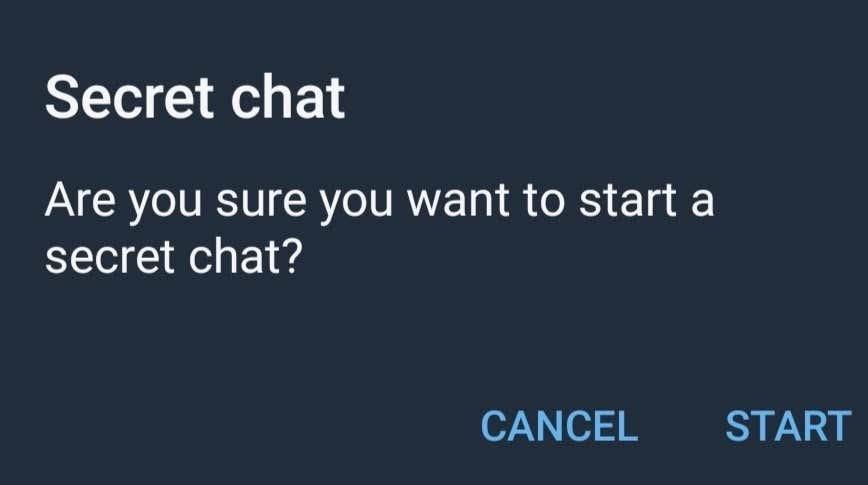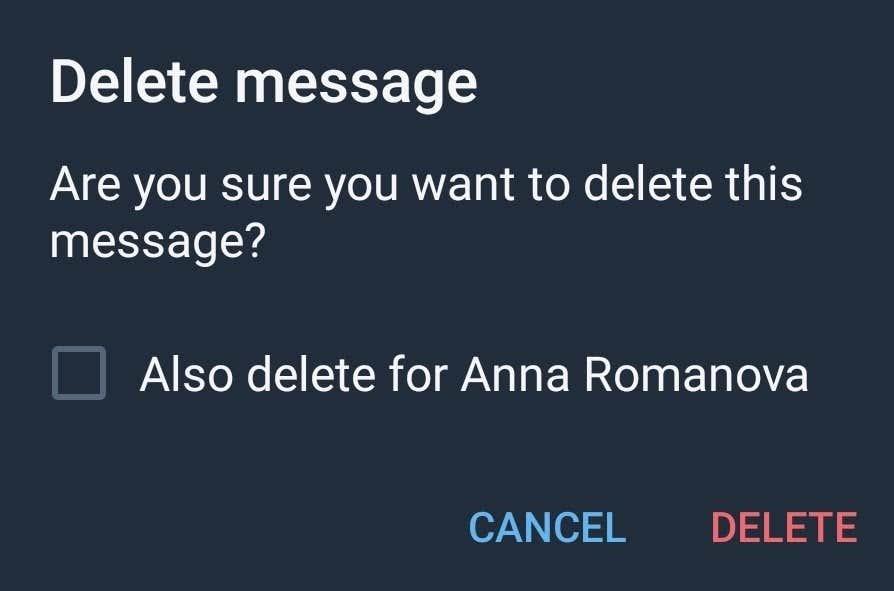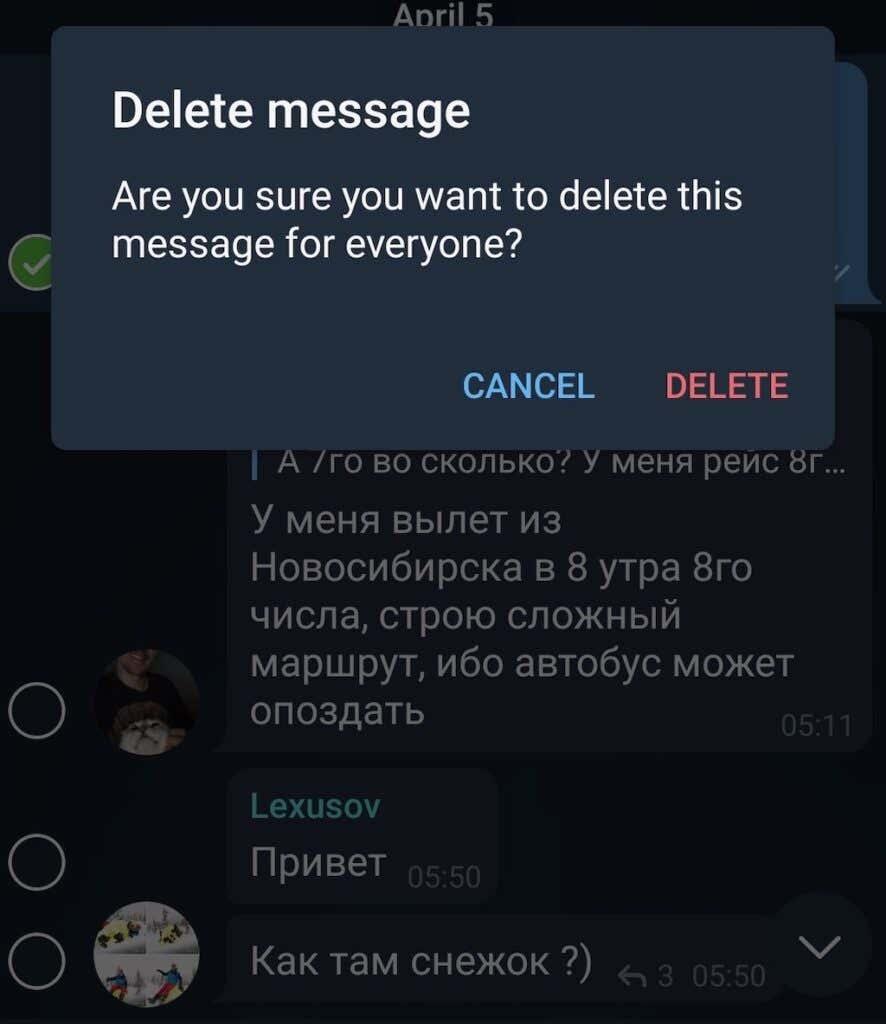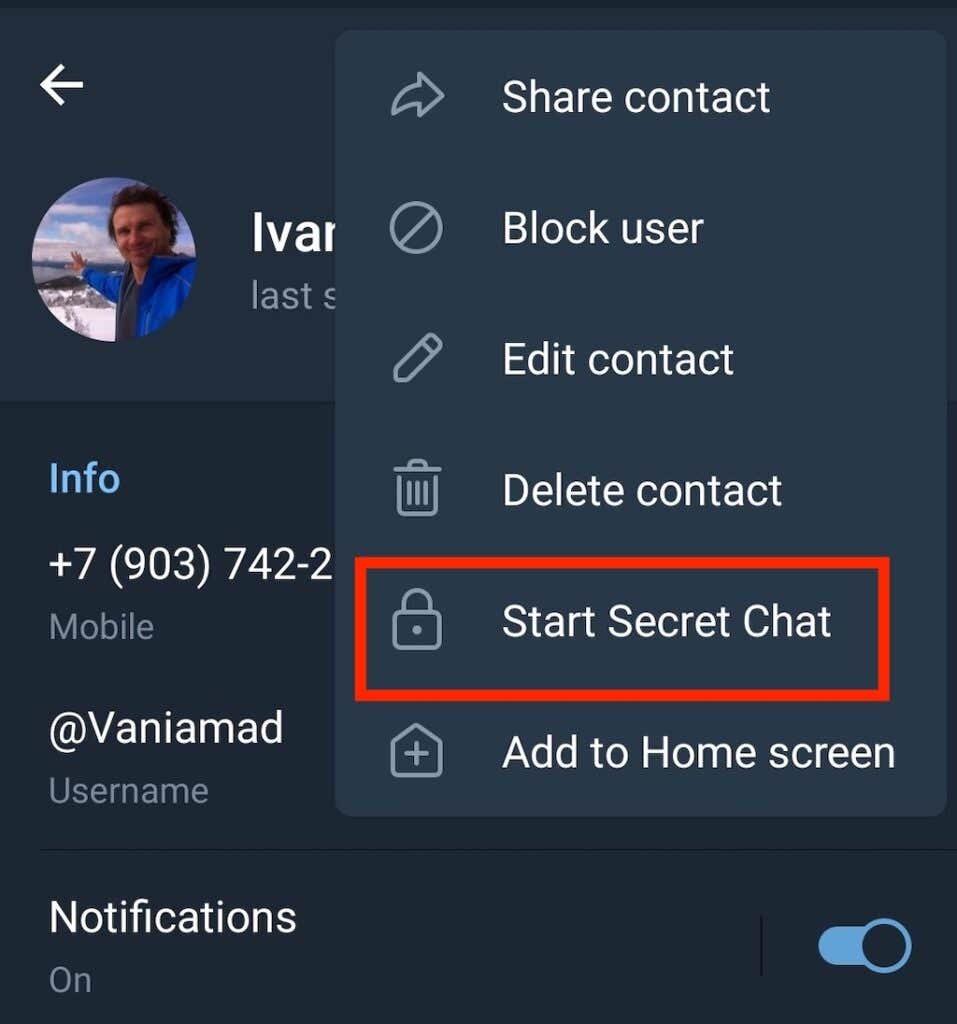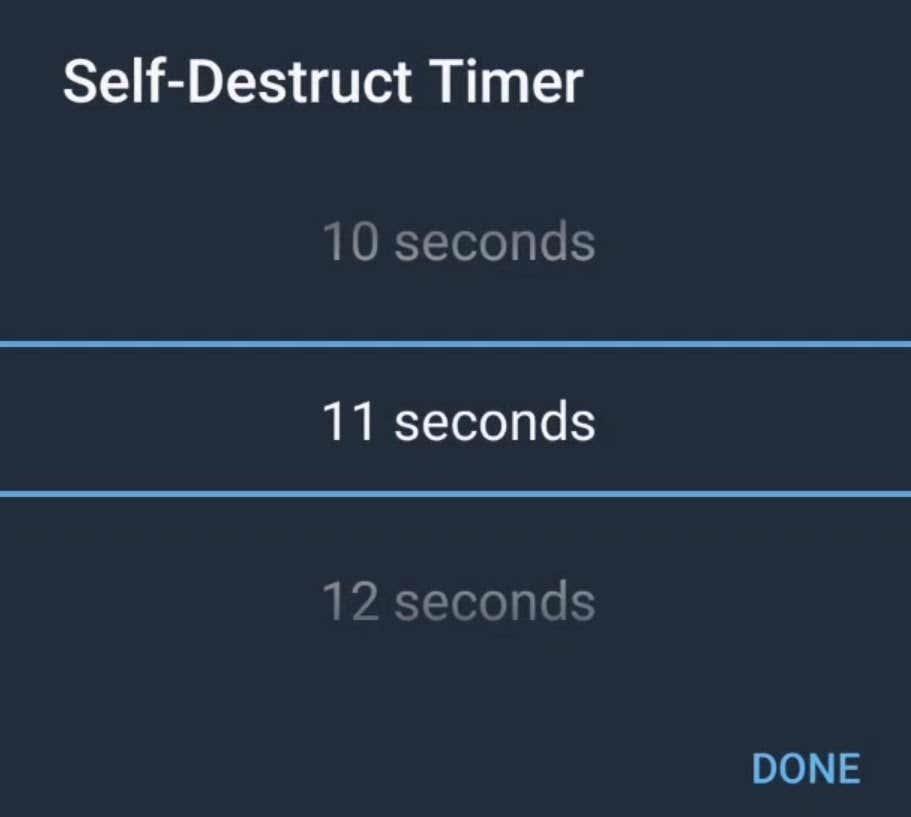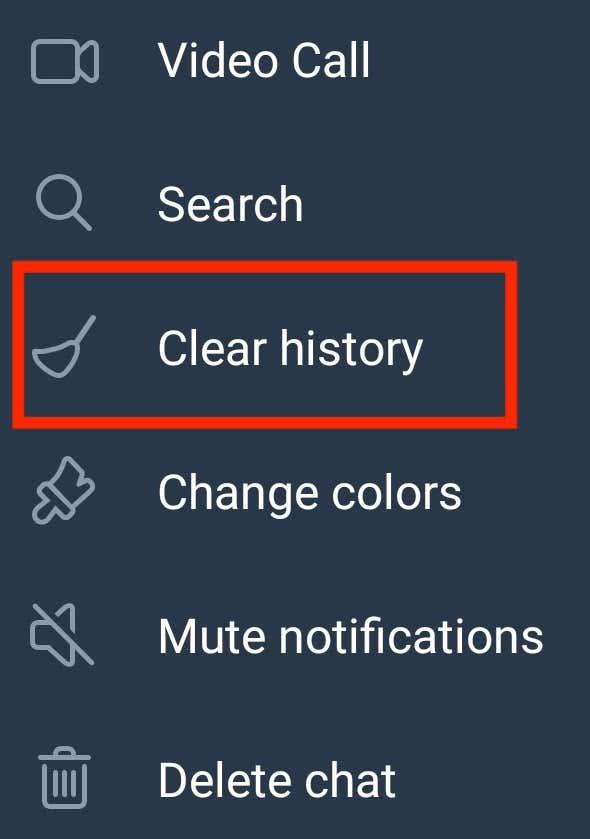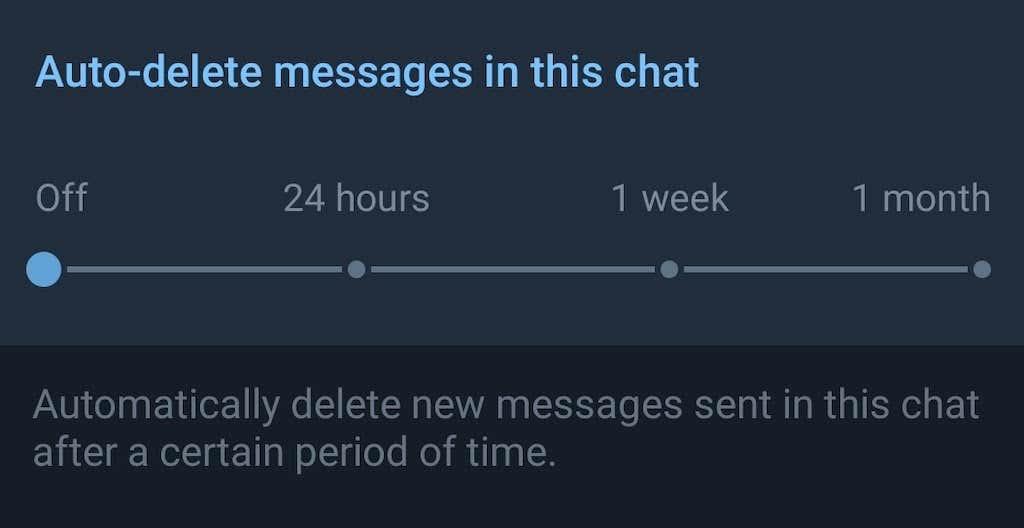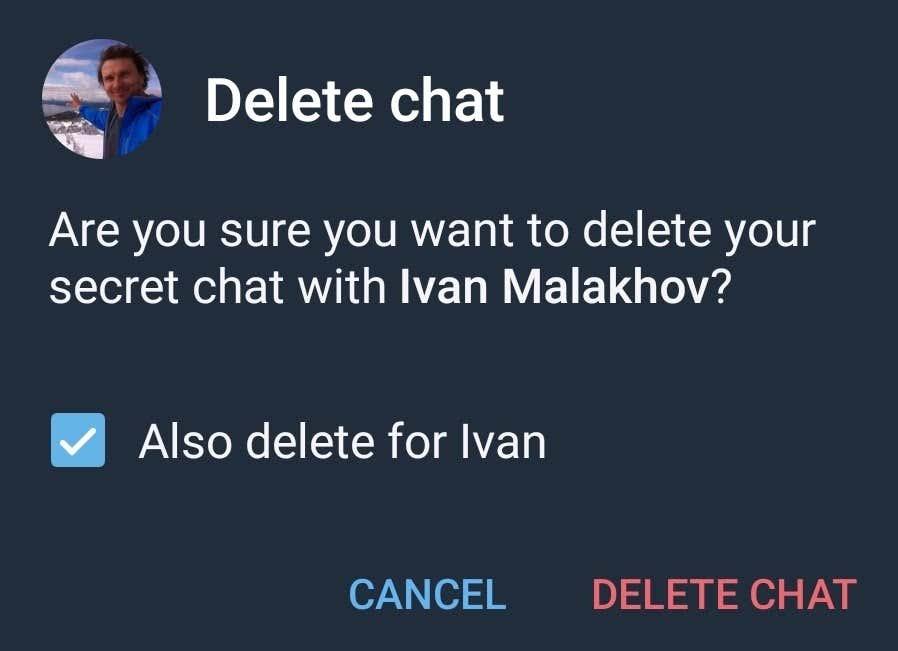Тъй като Telegram предлага повече функции от всяко друго приложение за съобщения, управлението на съобщения на тази платформа може да бъде малко по-сложно. Такава обикновена задача като изтриването на вашите съобщения от чат става по-трудна, ако искате вашите съобщения да изчезнат и от сървърите на Telegram.
Ще ви покажем всички начини, по които можете да изтриете съобщения в Telegram, независимо дали е в обикновен чат с ваш приятел или колега, или в групов чат с много потребители.
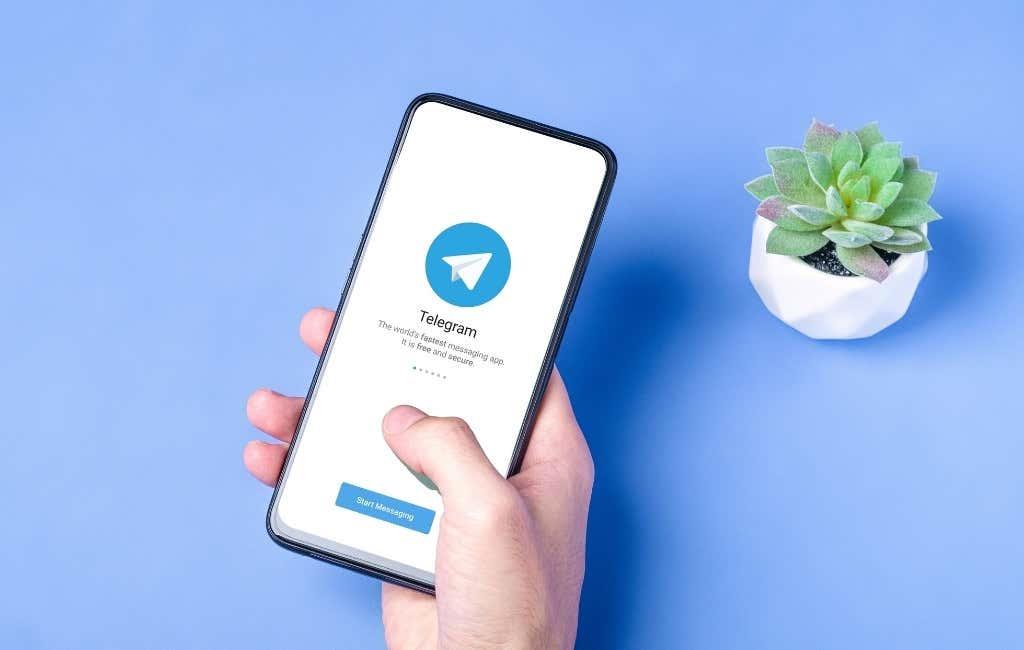
Как Telegram съхранява историята на вашите съобщения
Ако наскоро сте преминали от друго приложение за съобщения към Telegram от съображения за сигурност и поверителност, първо трябва да разберете как Telegram съхранява историята на вашите чатове, както и как можете да я изтриете.
Можете да имате два различни типа чатове в Telegram: нормални или облачни чатове и тайни чатове. Облачните чатове са чатове между вас и други потребители, групови чатове и обществени канали. Те се съхраняват в облака , което ви позволява безпроблемно да използвате Telegram на различни устройства, тъй като историята на чатовете ви може лесно да бъде изтеглена. Според Telegram облачните чатове са криптирани с ключове за криптиране, съхранявани в няколко центъра за данни в различни юрисдикции.
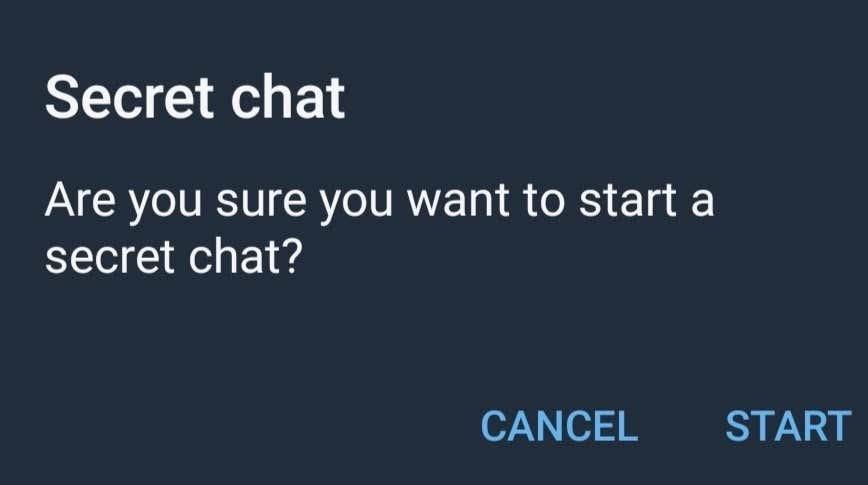
Ако обаче искате да елиминирате възможността вашите чатове да бъдат дешифрирани или прихванати, трябва да изберете тайни чатове пред облачни чатове в Telegram. Тайните чатове са криптирани от край до край (само между вас и получателя) и никога не се качват на сървър.
Как да изтриете съобщения в облачен чат в Telegram
Ако не искате вашите съобщения да се съхраняват в облака, можете лесно да ги изтриете от чатовете. Можете да изтриете съобщения от всеки чат един на един и от всяко устройство. Можете да изтриете както съобщенията, които сте изпратили, така и съобщенията, които сте получили. Няма значение преди колко време сте изпратили или получили съобщението – няма ограничение във времето.
За да изтриете съобщения от чат в Telegram, следвайте стъпките по-долу.
- Отворете Telegram и изберете чат.
- Намерете съобщенията, които искате да изтриете. Изберете и задръжте съобщението.

- Изберете Изтриване .
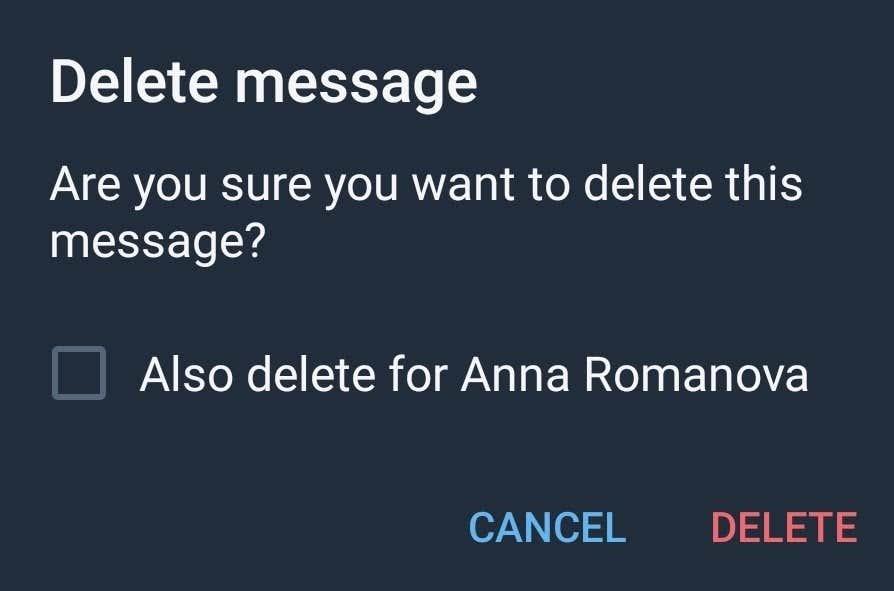
- Можете да изберете да изтриете съобщението само за вас или за получателя.
- Изберете Изтриване , за да потвърдите.
Когато приключите, съобщението ще изчезне или само от вашето устройство, или както от вашето устройство, така и от устройството на получателя, както и от сървъра на Telegram.
Ако вашият чат има повече от 2 участници в него, пак можете да изтриете съобщенията, които вече сте изпратили от устройствата на всички. Въпреки това има ограничение във времето. Можете да го направите само в рамките на 48 часа след изпращане на съобщението. След тези 48 часа все още можете да изтриете съобщението си, но само от вашето устройство. Съобщението ще остане на устройствата на другите участници, както и на сървъра на Telegram.
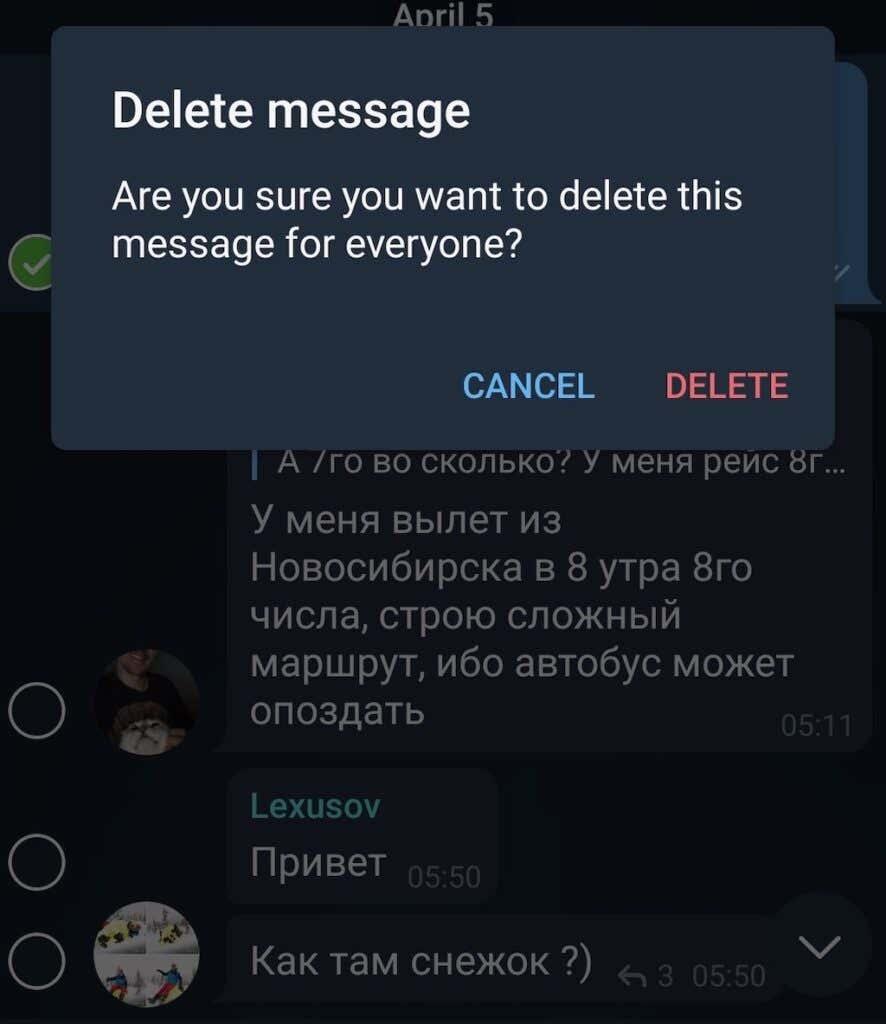
Същото важи и за потребителите на Telegram, които използват стара версия на Telegram преди версия 5.5. В този случай, дори и да е чат един на един, важи правилото за 48 часа и няма да можете да изтриете съобщението за всички след това.
Ако вече са изминали 48 часа от изпращането на съобщението, единственият начин да го изтриете напълно е да помолите получателя (или получателите) да изтрият съобщението ви от своите устройства. След това съобщението ще изчезне и от сървъра на Telegram.
Как да изтриете съобщения в тайни чатове на Telegram
Ако търсите пълна поверителност, обмислете използването на тайни чатове в Telegram вместо нормалните облачни чатове. За да отворите таен чат с някого, изберете неговото потребителско име в Telegram, след което изберете Още (три вертикални точки в горния десен ъгъл) > Старт на таен чат .
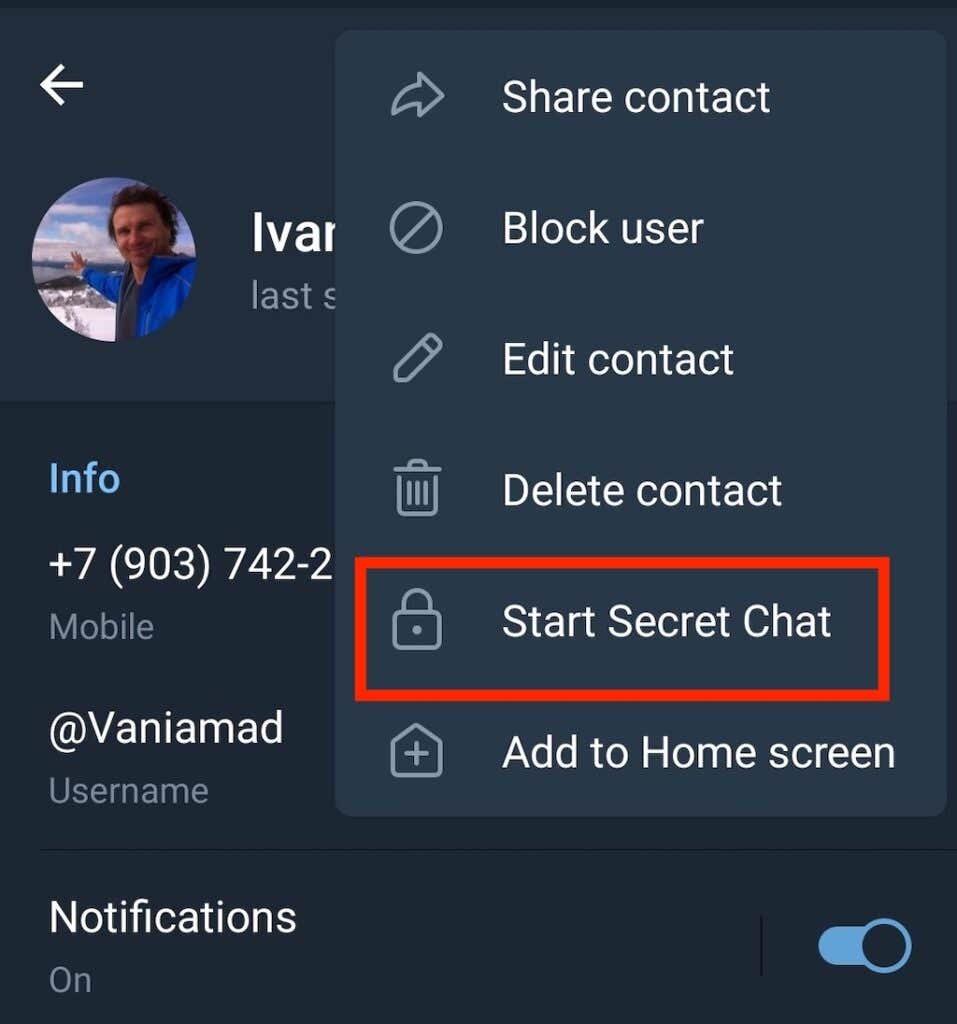
В тайния чат процесът на изтриване на съобщения е същият като описания по-горе. Възможно е обаче да не ви трябва, ако настроите съобщенията си да се самоунищожават. Отворете тайния чат и изберете Още . След това изберете Задаване на таймер за самоунищожение . След това можете да изберете колко време ще има получателят, докато съобщението изчезне от чата.

С таймера за самоунищожение съобщенията автоматично ще изчезнат от вашия таен чат след зададено време. Те също ще изчезнат от устройството на другия човек, както и от сървъра на Telegram.
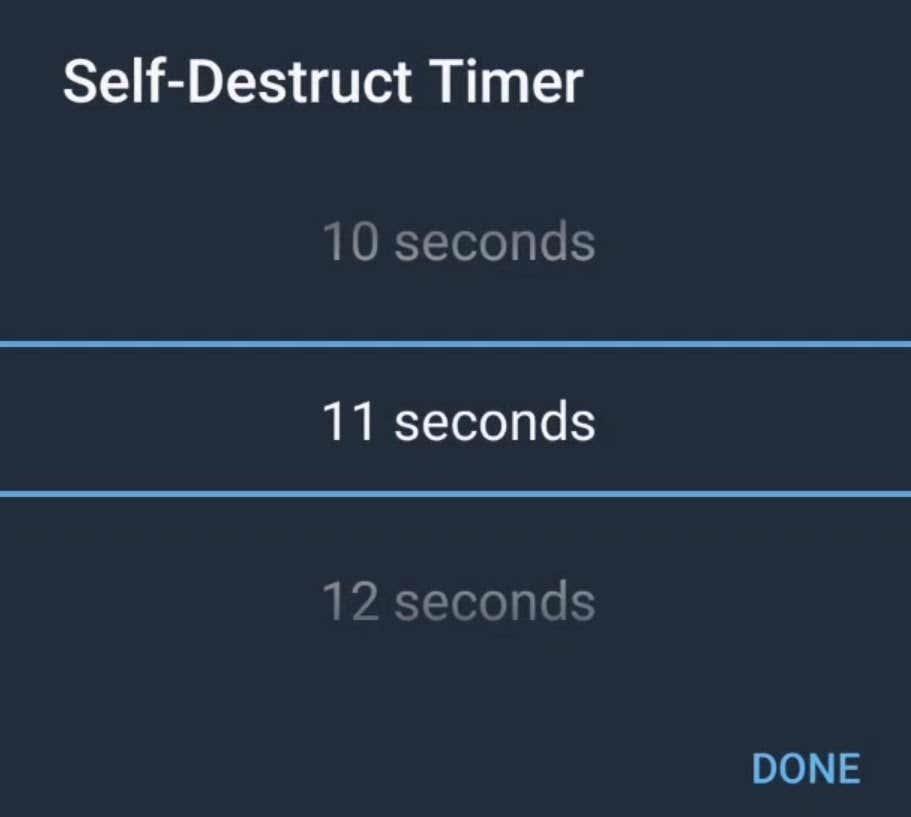
Как да изтриете автоматично съобщения от чатовете на Telegram
Тайните чатове не са единствените чатове, в които можете да настроите съобщенията си да се самоунищожават. Можете да настроите вашите съобщения да изчезват автоматично след определен период от време във всеки чат в Telegram. За да активирате функцията за автоматично изтриване, следвайте стъпките по-долу.
- Отворете Telegram и изберете чат.
- В Android изберете Още > Изчистване на хронологията > Автоматично изтриване на съобщения в този чат .
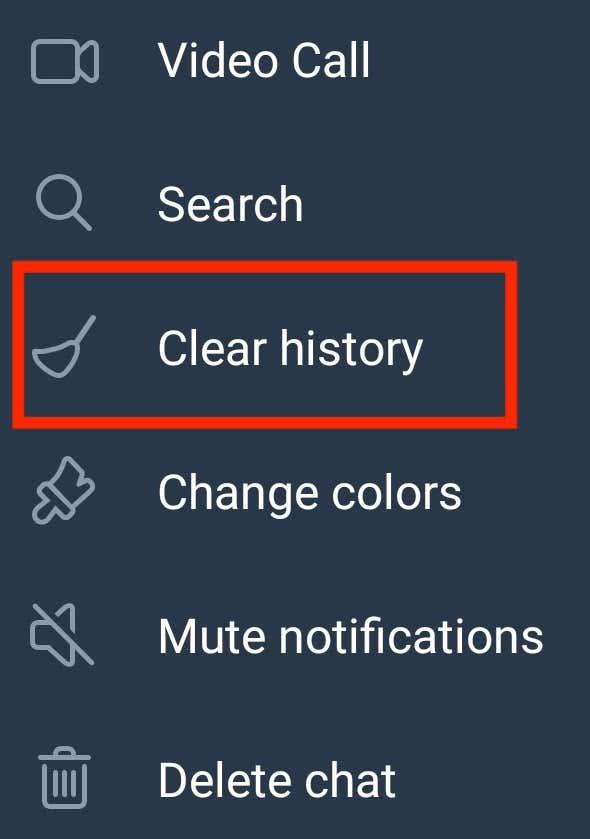
- В iOS изберете и задръжте всяко съобщение в чата. От менюто, което се показва, следвайте пътя Изберете > Изчистване на чата > Активиране на автоматично изтриване .
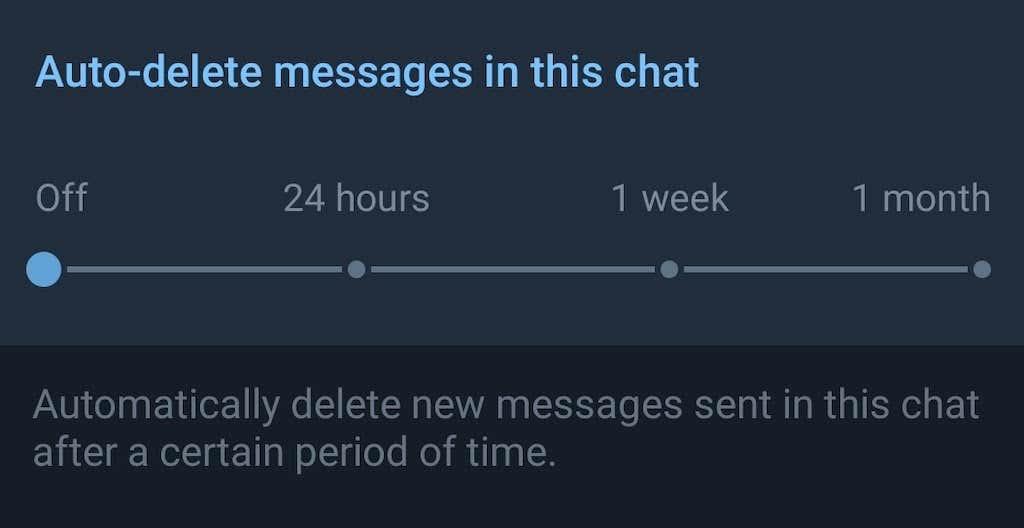
Можете да изберете вашите съобщения да изчезнат след 24 часа, 7 дни или 1 месец след изпращането им.
Как да изтриете цели чатове в Telegram
Ако искате да се отървете от цял разговор в Telegram, отворете приложението и го изберете. След това изберете иконата на контейнер в горната част на екрана. Ще видите изскачащо съобщение с въпрос дали искате да изтриете чата само за себе си или и за вас, и за получателя. Ако изберете последното, чатът ще изчезне както от вашите устройства, така и от сървъра на Telegram.
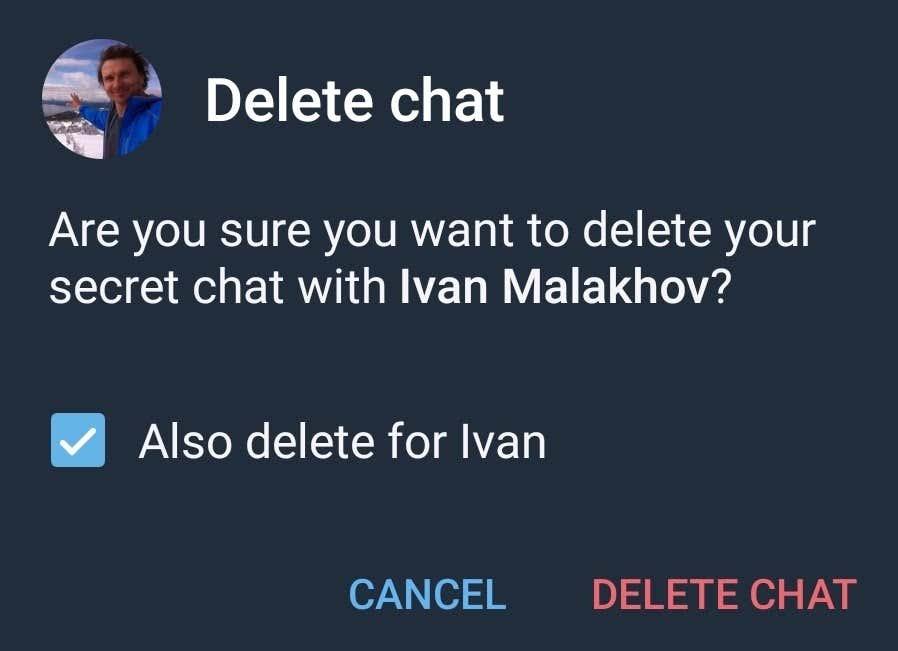
Не забравяйте за насочените известия
Възможността да изтриете съобщение от нечие друго устройство, след като вече сте го изпратили, потенциално може да ви спести необходимостта да се обяснявате по-късно. Функцията е подобна на Gmail Unsend и е спасителна, когато изпратите съобщение до някого по погрешка.
Не забравяйте обаче, че докато можете да попречите на получателя да види вашето съобщение, не можете да деактивирате насочените известия на неговото устройство. Когато изпратите съобщение до някого, то ще се покаже в неговите известия. В зависимост от техните настройки, получателят може да види съдържанието на вашето съобщение, дори ако вече сте го изтрили. Въпреки че вашето съобщение няма да се появи в Telegram, потребителят може да направи екранна снимка на известието и да запази копие на вашето съобщение по този начин.
Отървете се от вашите съобщения в Telegram завинаги
Една последна опция за тези, които искат да изтрият всичките си съобщения от Telegram, е да изтрият напълно своя акаунт. Ако не искате Telegram да съхранява копия на някое от вашите съобщения, уверете се, че сте изтрили всичките си разговори за себе си и за други потребители.
Мислили ли сте да изтриете всичките си съобщения от Telegram? Каква опция използвате за изтриване на съобщения от приложението? Споделете своя опит с чатовете в Telegram в секцията за коментари по-долу.